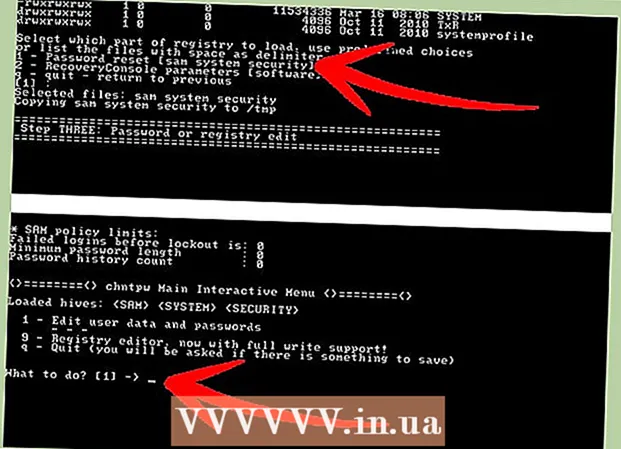Forfatter:
Judy Howell
Oprettelsesdato:
26 Juli 2021
Opdateringsdato:
1 Juli 2024

Indhold
IR i "IR Blaster" står for infrarød. De fleste fjernbetjeninger bruger infrarød til at kommunikere med hjemmeunderholdningsudstyr såsom tv'er, lydmodtagere og dvd-afspillere. Nogle Android-modeller leveres med en indbygget IR-blaster, og med den rigtige app kan du blandt andet bruge din telefon eller tablet til at styre dit tv. Denne wikiHow lærer dig, hvordan du kan gøre din IR-kompatible Android-telefon eller -tablet til en virtuel fjernbetjening.
At træde
 Sørg for, at din telefon har en IR-blaster. Den nemmeste måde at finde ud af er at søge på Internettet efter specifikationerne for din telefonmodel (eller slå din telefonmodel op med ordene "IR blaster" efter den) og se på resultaterne af søgningen. Færre Androids kommer med IR-blasters i disse dage, men du kan stadig finde dem på nogle modeller.
Sørg for, at din telefon har en IR-blaster. Den nemmeste måde at finde ud af er at søge på Internettet efter specifikationerne for din telefonmodel (eller slå din telefonmodel op med ordene "IR blaster" efter den) og se på resultaterne af søgningen. Færre Androids kommer med IR-blasters i disse dage, men du kan stadig finde dem på nogle modeller. - Moderne HTC og Samsung modeller leveres ikke længere med IR blasters, men du kan ofte finde dem på nyere modeller udgivet af Huawei, Honor og Xiaomi.
- Du kan også se brugervejledningen til din Android-enhed, hvis du har gemt den.
 Installer en IR Universal Remote-app, hvis du ikke allerede har en. Inden du downloader en ny app, skal du kontrollere din app-skuffe for en indbygget fjernbetjening / IR-blaster-app. Hvis du ikke ser nogen, er der mange gratis og betalte apps i Google Play Butik, som du kan bruge til at styre dit lyd- og videoudstyr til hjemmet. Nogle populære og højt respekterede muligheder inkluderer Universal TV-fjernbetjening fra CodeMatics og AnyMote Universal Remote + WiFi Smart Home Control fra Color Tiger. Du bliver muligvis nødt til at prøve et par forskellige apps, før du finder den, der fungerer bedst for dig.
Installer en IR Universal Remote-app, hvis du ikke allerede har en. Inden du downloader en ny app, skal du kontrollere din app-skuffe for en indbygget fjernbetjening / IR-blaster-app. Hvis du ikke ser nogen, er der mange gratis og betalte apps i Google Play Butik, som du kan bruge til at styre dit lyd- og videoudstyr til hjemmet. Nogle populære og højt respekterede muligheder inkluderer Universal TV-fjernbetjening fra CodeMatics og AnyMote Universal Remote + WiFi Smart Home Control fra Color Tiger. Du bliver muligvis nødt til at prøve et par forskellige apps, før du finder den, der fungerer bedst for dig. - Ikke alle IR-apps er universelle fjernbetjeningsapps. Nogle er for specifikke mærker. Sørg for at læse appbeskrivelsen, før du installerer den.
 Åbn din IR-fjernapp. Du kan fortsætte At åbne for at åbne appen fra Play Butik eller trykke på ikonet i appskuffen.
Åbn din IR-fjernapp. Du kan fortsætte At åbne for at åbne appen fra Play Butik eller trykke på ikonet i appskuffen.  Vælg din IR-blaster, når du bliver bedt om det. Appen beder dig om at vælge din IR-blaster, når du først åbner den. Følg instruktionerne på skærmen for at vælge den og / eller vælge de relevante tilladelser.
Vælg din IR-blaster, når du bliver bedt om det. Appen beder dig om at vælge din IR-blaster, når du først åbner den. Følg instruktionerne på skærmen for at vælge den og / eller vælge de relevante tilladelser.  Vælg den model, du vil køre. De fleste apps leveres med en indbygget liste over understøttet lyd- og videoudstyr at vælge imellem. Normalt skal du først vælge producenten og derefter modellen.
Vælg den model, du vil køre. De fleste apps leveres med en indbygget liste over understøttet lyd- og videoudstyr at vælge imellem. Normalt skal du først vælge producenten og derefter modellen. - Afhængigt af den app, du bruger, kan du blive bedt om at indtaste en universal kode til enheden. Du kan finde disse koder på internettet ved at søge efter modellen og "fjernbetjeningskode". Du kan også besøge et websted som https://codesforuniversalremotes.com for at finde din kode.
- Tv, DVD / Blu-Ray-afspillere, lydmodtagere og mere kan styres med en IR-blaster.
 Følg instruktionerne på skærmen for at konfigurere enheden. Når du har valgt din model, viser din app nogle instruktioner til at parre den med appen. Trinene varierer efter app og enhed. Når du er færdig med installationen, skal du kunne bruge din Android til at styre enheden.
Følg instruktionerne på skærmen for at konfigurere enheden. Når du har valgt din model, viser din app nogle instruktioner til at parre den med appen. Trinene varierer efter app og enhed. Når du er færdig med installationen, skal du kunne bruge din Android til at styre enheden. - Nogle apps giver dig mulighed for at tilføje flere enheder. Hvis appen er gratis, kan den muligvis begrænse antallet af enheder, du kan tilføje.
 Ret IR-blasteren mod den enhed, du vil kontrollere. Som en normal fjernbetjening fungerer IR-blasteren bedst, når du holder enheden korrekt. Normalt er IR-blaster placeret på toppen af enheden. Sig bare og tryk på knapperne på din Android-skærm for at betjene den enhed, du vælger.
Ret IR-blasteren mod den enhed, du vil kontrollere. Som en normal fjernbetjening fungerer IR-blasteren bedst, når du holder enheden korrekt. Normalt er IR-blaster placeret på toppen af enheden. Sig bare og tryk på knapperne på din Android-skærm for at betjene den enhed, du vælger.  Test dine eksterne funktioner. For at starte skal du trykke på tænd / sluk-knappen for at tænde eller slukke for enheden og derefter arbejde videre på andre kontroller. Den virtuelle fjernbetjening i appen skal have de samme (eller lignende) funktioner som den faktiske produktfjernbetjening.
Test dine eksterne funktioner. For at starte skal du trykke på tænd / sluk-knappen for at tænde eller slukke for enheden og derefter arbejde videre på andre kontroller. Den virtuelle fjernbetjening i appen skal have de samme (eller lignende) funktioner som den faktiske produktfjernbetjening.